3DMax怎么做摄像机跟随路径动画?
设·集合小编 发布时间:2023-02-24 21:37:37 1104次最后更新:2024-03-08 10:46:19
导语概要





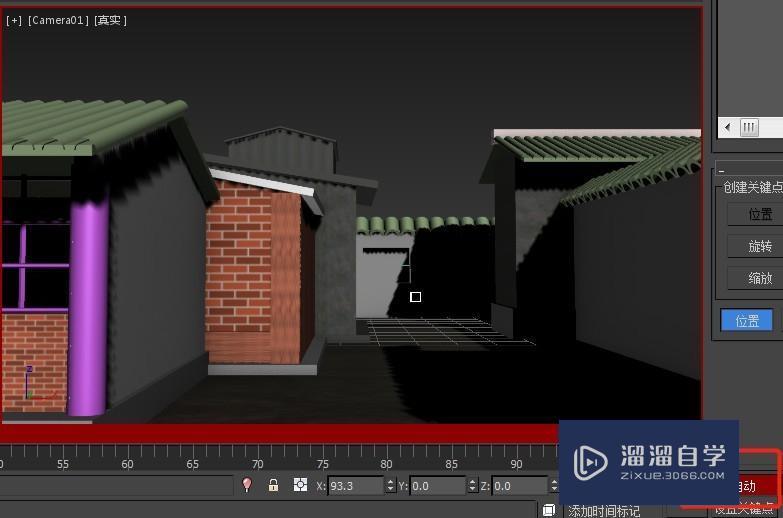
第1步打开题目指定的素材文件;如8.4题,选择摄像机(机头),点击工具栏的“运动”,然后选择“指定控制器”;第2步点开“指定控制器”的” “号,会有如下图的层级;根据下图的剪头指示,把“变换”通过“指定控制器”指定为“位置/旋转/缩放”(下图1);;把“位置”通过“指定控制器”指定为“路径约束”(下图2);第3步然后在路径参数栏内点击“添加路径”,添加题目要求的跟随路径Line03,在场景中不好目测及选择,我们可以点开“按名称选择”来选择到,如下图;第4步选择后, 在路径参数栏下方把“跟随”勾上,轴选为“Z”;观察场景中的摄像机视角是否角度正确,如不正确可以在合适的视图中用开启角度捕捉给予纠正过来;然后点开动画的自动关健帧,这样这个动画就制作好了,点击播放按钮(快捷键“?”)就会看摄像机跟随路径Line03向前推进的视角动画效果。
3DMax是一款很实用,操作起来也很简单,很多做设计的人使用的都是这个软件,使用此软件熟练以后会让我们的办公效率大大提高,下面就由小编来介绍一下3DMax怎么做摄像机跟随路径动画,希望对那些有需要的人有所帮助。学会的话记得关注溜溜自学哦!本教程内容仅供参考和学习,如需具体解决问题请观看专业课程。
工具/软件
电脑型号:联想(Lenovo)天逸510S; 系统版本:联想(Lenovo)天逸510S; 软件版本:3DMax
方法/步骤
第1步
打开题目指定的素材文件;如8.4题,选择摄像机(机头),点击工具栏的“运动”,然后选择“指定控制器”;
第2步
点开“指定控制器”的” “号,会有如下图的层级;根据下图的剪头指示,把“变换”通过“指定控制器”指定为“位置/旋转/缩放”(下图1);;把“位置”通过“指定控制器”指定为“路径约束”(下图2);

第3步
然后在路径参数栏内点击“添加路径”,添加题目要求的跟随路径Line03,在场景中不好目测及选择,我们可以点开“按名称选择”来选择到,如下图;
第4步
选择后, 在路径参数栏下方把“跟随”勾上,轴选为“Z”;观察场景中的摄像机视角是否角度正确,如不正确可以在合适的视图中用开启角度捕捉给予纠正过来;然后点开动画的自动关健帧,这样这个动画就制作好了,点击播放按钮(快捷键“?”)就会看摄像机跟随路径Line03向前推进的视角动画效果。
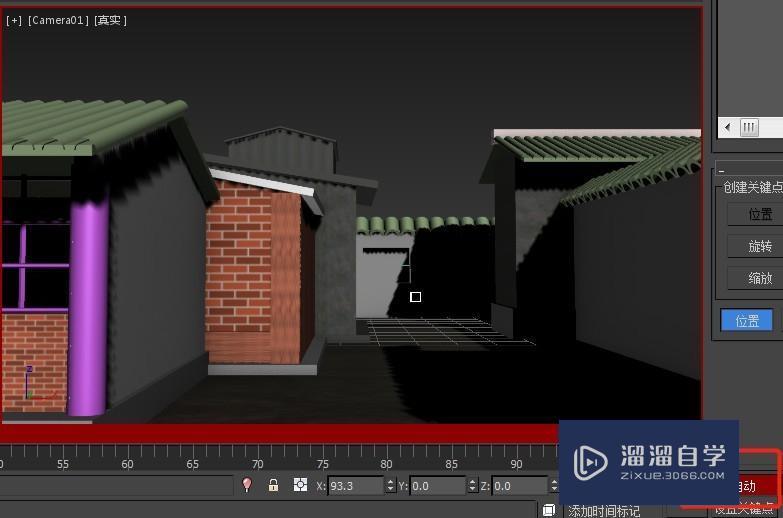
- 上一篇:3DMax怎么制作半月茶几?
- 下一篇:3DMax做月球模型体教程
相关文章
广告位


评论列表